TranslatePress 評論 – 2022 年排名前三的 WordPress 翻譯插件
已發表: 2022-12-07如果您正在尋找一個能夠從前端翻譯您的網站的 WordPress 插件,它可以與 WooCommerce 以及網站建設者開箱即用,那麼您來對地方了。
在本文中,我們將回顧 TranslatePress – 多語言插件,該插件可讓您輕鬆翻譯 WordPress 網站,主要目的是增加多語言流量和轉化率。
下面,我們將討論該插件的主要特性、優點和功能,以及如何開始使用這個有用的 WordPress 翻譯插件。
那麼,讓我們開始吧:

什麼是翻譯出版社?
TranslatePress 是一款非常受歡迎的 WordPress 翻譯插件,安裝量高,評分高。 該插件的最終目標是使您能夠使用可視化翻譯界面從前端通過手動和自動方式翻譯整個 WordPress 網站。

該插件可以通過用戶友好的界面處理翻譯,並讓您立即翻譯整個頁面。
使用插件提供的工具和翻譯插件,事實證明它有助於實現有意義和好的翻譯。
為了更全面地熟悉 TranslatePress 插件,讓我們來看看它的主要功能。
主要特點
因此,TranslatePress – Multilingual 的主要特點如下:
- 整頁文字的翻譯,使用可視化翻譯界面,以及圖片、滑塊等形式的翻譯能力
- 您可以使用 Google Translate 或 DeepL 等服務,同時使用手動和自動翻譯
- 與所有知名插件完全兼容,例如WooCommerce 和 Elementor
- 能夠毫無障礙地將語言切換器附加到您的網站,並根據您的喜好對其進行自定義
- 允許通過谷歌翻譯或通過使用付費版本中可訪問的DeepL API 集成在免費版本中總結機械翻譯
- 通過使用多個字符串翻譯HTML 塊
上述所有這些特性旨在為您提供一個自成一體且真正有趣的插件實踐。
價錢
說出 TranslatePress 具有負擔得起的定價計劃也很重要。 不同的特徵是您可以使用的附加組件,以及網站使用的邊界。
TranslatePress 的定價如下:
- 個人– 89 歐元
- 業務– €159
- 開發商– €249
好處
- TranslatePress 與WooCommerce的兼容性和對原生塊編輯器 (Gutenberg)的支持使得輕鬆實現翻譯成為可能。
- 用戶友好的界面允許立即熟練地翻譯整個頁面,包括短代碼、表單和頁面構建器的輸出
- 它是一個GPL 和自託管插件,因此您將永遠擁有所有翻譯
- 它的特點是有助於得出準確、合理、良好的翻譯,沒有任何障礙。
- 是建立雙語、多語站點最快捷的手段。
如何開始使用 TranslatePress?
現在讓我們從 TranslatePress 插件的實際使用開始。 讓我們看一下儀表板。
步驟 1 – 安裝
TranslatePress – Multilingual 是一個非常簡單的 WordPress 插件,從使用的角度來看。 為了使用該插件,您首先需要安裝它。
為此,請按照下面顯示的指南進行操作。 (免費版)
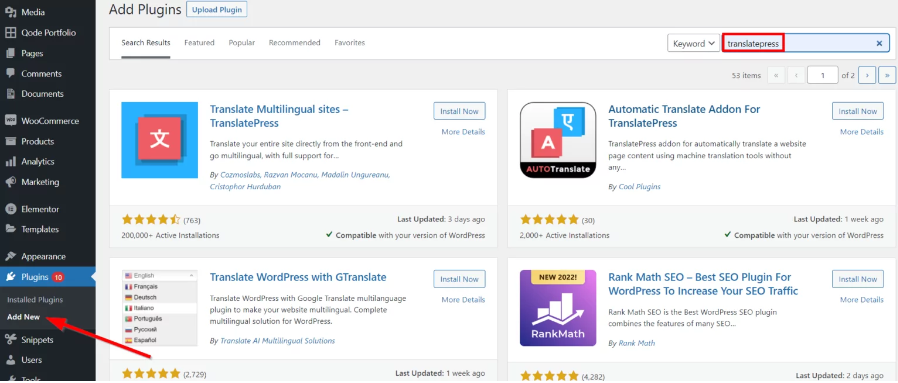
- 首先,你應該去你的WordPress儀表板
- 其次,單擊“插件” ,然後單擊“添加新插件”
- 第三,在“搜索插件”部分搜索您的插件
- 最後,您必須單擊“激活”按鈕,這樣您就可以開始了
第 2 步 – 配置您的默認翻譯設置
將 TranslatePress 安裝到您的站點後,您可以形成插件的默認設置。 您應該轉到設置 → TranslatePress以執行此操作。在設置頁面的常規選項卡中,您可以選擇站點的默認語言和其他語言。
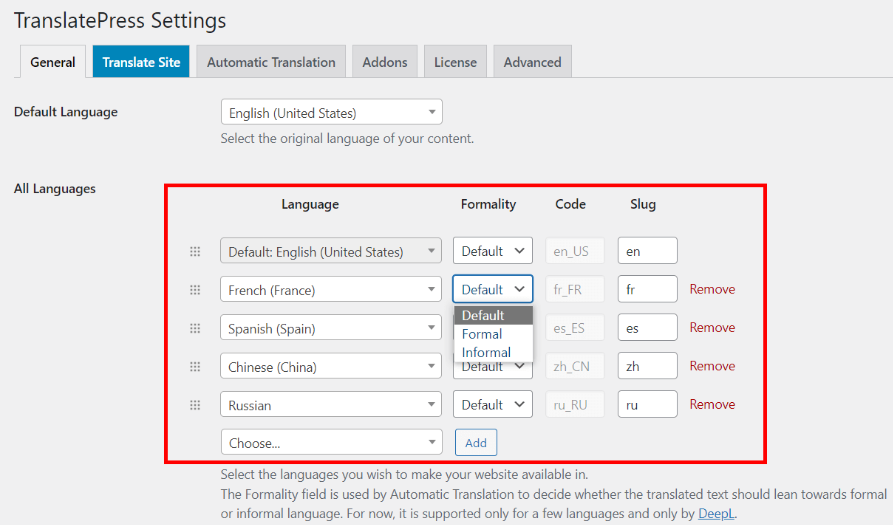
您必須選擇正式或非正式的翻譯。 從這個角度來看,自動翻譯功能可以通過使用谷歌翻譯或 DeepL 集成來實現。

第 3 步 – 如何設置語言切換器
您應該向下滾動到“常規”選項卡的“語言切換器”部分。 它將彈出在網站的前端。 在這裡,您可以通過選擇在屏幕上顯示它的位置或是否將切換器附加為菜單項來編輯它的正面。
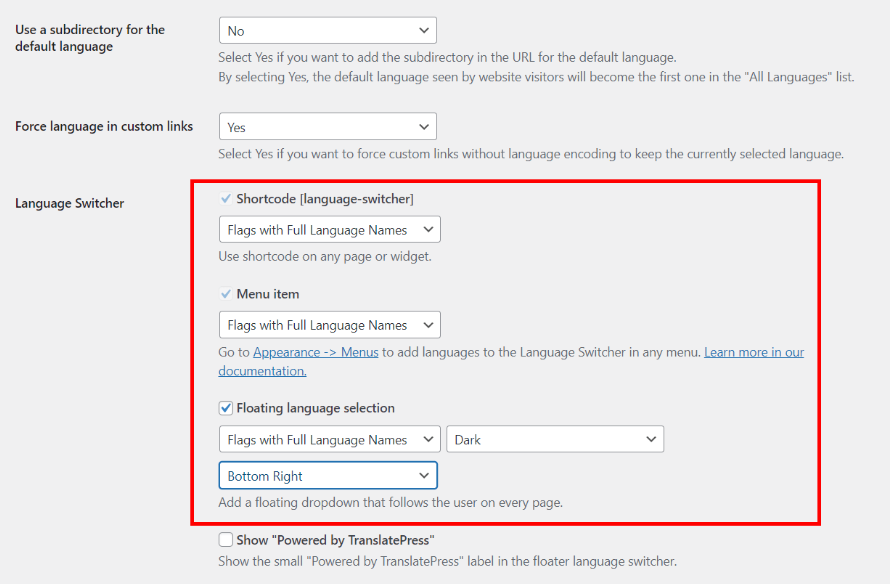
您還將決定您的站點應如何翻譯插件文本字符串和內容。 因此,要執行此操作,請切換到“自動翻譯”選項卡。
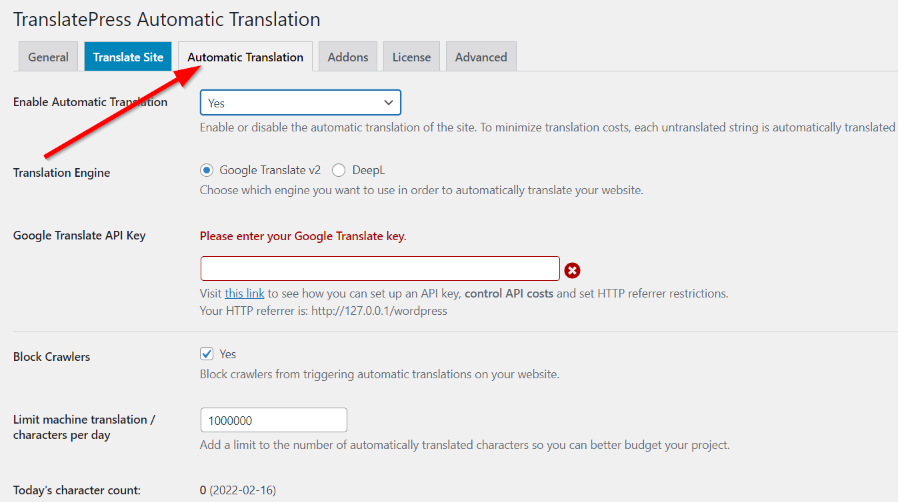
如果您選擇自動翻譯,您將能夠在Google Translate API 或 DeepL API集成中進行選擇。 不同的是,Google Translate 引擎是免費提供的,相比之下,DeepL 自動翻譯需要付費的 TranslatePress 包。 不管您選擇哪種服務,它們都需要先恢復 API 密鑰。 因此,如果您想進行自動翻譯,請遵循這些關於如何使用 API 密鑰的指南。
手動翻譯有時是獲得準確結果的最佳決定,這會對您的受眾產生巨大影響。
第 4 步 – 如何在實時編輯器中翻譯插件的文本字符串
因此,到目前為止,當我們準備好翻譯插件時,我們現在可以開始在前端的實時編輯器中進行翻譯。
在註冊到您的管理員帳戶時轉到顯示插件文本字符串的任何網站頁面。 之後單擊頁面頂部的翻譯頁面。
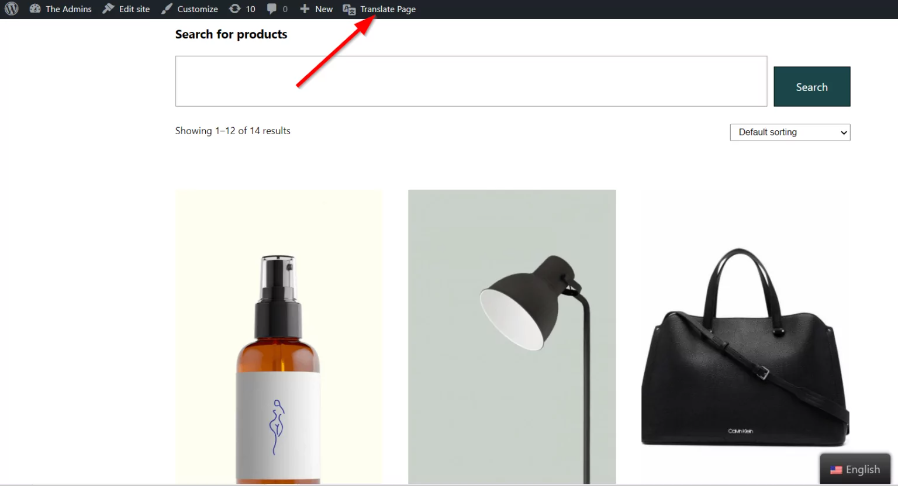
在下一頁上,您可以更正頁面上任何明顯的文本字符串。 如您所見,活動插件的文本字符串也可用於翻譯。 如果沒有,只需爬上任何文本字符串,然後單擊編輯圖標翻譯文本。
由於這個初學者界面,您可以輕鬆翻譯您的插件。 這包括 gettext 字符串,以及用戶生成的內容。
當您設法輸入指定語言的翻譯時,請單擊保存翻譯。 Mechanically TranslatePress 會將您的翻譯保存在插件語言包中的 PO 和 MO 文件中。
TranslatePress 會預加載您的插件以前可用的那些翻譯。 因此,您不必從頭開始翻譯所有內容。
翻譯出版社高級版
我們還要強調這個有用的 WordPress 插件所顯示的差異化機會,它使您能夠應用比免費版本提供的功能更多的功能。 因此,以下是 TranslatePress 高級版本中的主要功能:
- SEO Pack允許您解釋元數據以促進多語言 SEO 和增加流量。 您將能夠翻譯 URL 段、替代文本等
- 額外的語言使添加無限數量的翻譯語言成為可能,並在翻譯準備就緒時發布每一種語言
- 翻譯帳戶允許客戶在沒有管理員權限的情況下解釋網站
- Browse as User Role允許觀察和翻譯僅對某些用戶角色可用的內容
- 基於語言的導航為各種語言編寫和顯示不同的菜單項
- 自動用戶語言檢測根據瀏覽器語言和 IP 地址位置自動顯示某種語言
- DeepL 自動翻譯能夠通過 DeepL API 自動翻譯您的網站
因此,如果您對翻譯插件感興趣,那麼 TranslatePress 高級版是最佳選擇。
為什麼要選擇 TranslatePress – 多語言?
您可能需要一個插件來管理您的翻譯可能有不同的原因。 一個也是最重要的原因是輕鬆進行準確無誤的翻譯。
但是,在 WordPress 所代表的插件的多樣性中,您為什麼要特別選擇 TranslatePress – Multilingual? 好吧,讓我們研究一下。
- TranslatePress – 多語言使用起來非常有利,將通過上述功能幫助您正確實施網站翻譯。
- 您可以翻譯任何類型的內容,例如文本、圖像、幻燈片、表格等
- 它的用戶界面使非技術人員非常容易使用
- 使用它的免費版和專業版很有幫助,並且已經由您決定是否升級
- 與其提出的額外可能性相比,其專業版定價非常實惠且合適
- 這是一個私人託管的插件,因此您可以一直保留您的翻譯
- 它直接與 WooCommerce 一起使用,是創建雙語或多語電子商務商店的最快方法
- 最後,它是一個非常受歡迎的插件,支持近 300.000 個多語言網站
這些是最重要和最吸引人的功能,它們揭示了為什麼特別選擇 TranslatePress – 多語言進行翻譯。
概括:
總結 TranslatePress 評論文章,我們可以斷言 TranslatePress – Multilingual 是最易於使用的 WordPress 翻譯插件,因為它具有直觀的可視化界面。 該插件為我們提供了廣泛的優化功能,以增加多語言流量。
正如您已經看到的,使用 TranslatePress Pro 版本,您可以獲得許多高級機會,例如使用其他語言、翻譯器帳戶、SEO Pack、DeepL 自動翻譯等。
因此,如果您正在尋找一種一體化解決方案來輕鬆翻譯您的網站、增加流量和增加轉化率,那麼 TranslatePress – Multilingual 是您的最佳選擇!
